A continuación vamos a describir 5 funciones que nos van a hacer de gran utilidad programando con VBA
1.- FUNCIÓN PARA FECHAS Y NÚMEROS – FORMAT
Esta función tomara una expresión ya sea en fecha o valor numérico y lo devolverá como una cadena con formato, es muy útil.
Sintaxis: FORMAT (Expression, format)
Expression: es el valor ya sea en número o fecha para dar formato
Format: es el formato que se desea aplicar a la expresión
Para número
GENERAL NUMBER: muestra un número sin separador de miles y con todos los decimales (444309943.34779)
CURRENCY: muestra y redondea a dos dígitos a la derecha de decimal. (444309943.35)
STANDARD: muestra los separadores de miles, y redondea a dos dígitos a la derecha de decimal. (444,309,943.35)
PERCENT muestra un valor en términos porcentuales (multiplicado por 100) y muestra 2 dígitos a la derecha del decimal. (44430994334.78%)
SCIENTIFIC muestra el numero en notación científica (4.44E+08)
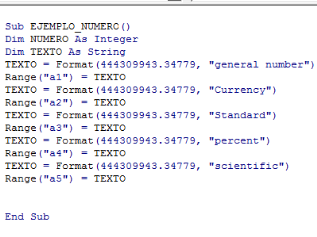
Para ver el ejemplo, hacer clic en el siguiente enlace. FUNCION FORMAT-NUMBER
Para fecha
LONG DATE: Permite obtener la fecha en formato escrito totalmente completo. (sábado, 27 de enero de 2001)
MEDIUM DATE: Permite obtener la fecha en formato completo (27-ene-01)
D : Permite obtener el número del día (27)
SHORT DATE fecha en formato corto (27/01/2001)
LONG TIME: permite obtener la hora actual en formato largo completo (17:04:23)
SHORT TIME: hora en formato completo(17:04)
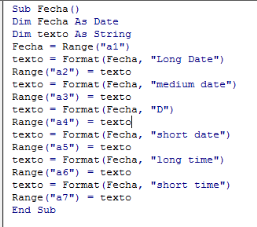
(Para mayor visualización de la imagen, hacer click en la misma)
Para ver el ejemplo, hacer clic en el siguiente enlace. FUNCION FORMAT-DATE
2.- FUNCIÓN PARA PRESENTAR MENSAJES – MSGBOX
Esta función es importante porque nos ayudara a mostrar mensajes en un cuadro de dialogo
Sintaxis: MSGBOX(prompt, buttons, title, helpfile, context)
Prompt(obligatoria): es el mensaje de cadena que se mostrara como mensaje en el cuadro de dialogo.
Buttons (opcional): es la suma de los valores que especifican el número y tipo de botones para mostrar, el estilo de icono a utilizar, la identidad del botón predeterminado, y la modalidad del cuadro del mensaje.
Title (opcional): es la expresión que se mostrara en la barra de título del cuadro de dialogo.
Helpfile (opcional): identifica el archivo de Ayuda d usar para proporcionar ayuda contextual para el cuadro de dialogo.
Context (opcional): expresión numérica que es el número de contexto de Ayuda Asignado al tema de Ayuda apropiado por el autor
Ejemplo: Msgbox(prompt, buttons , title)
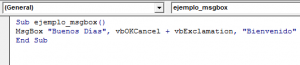
(Para mayor visualización de la imagen, hacer click en la misma)
Para ver el ejemplo, hacer clic en el siguiente enlace. FUNCION MSGBOX
3.- FUNCIÓN PARA CONDICIÓN - FOR NEXT
Realizara la repetición de un conjunto de instrucciones un determinado numero de veces, hasta que cumpla la condición que hayamos especificado.
Sintaxis: FOR (inicio de la variable) TO (limite de la variable)
(instrucciones que se repetirán)
Next variable
Ejemplo
Si deseamos que se muestre una ventana de dialogo 10 veces y en cada una mostraremos el valor actual de la variable i que comenzara con 1 t terminara con 5.
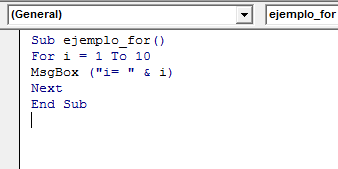
Para ver el ejemplo, hacer clic en el siguiente enlace. FUNCION FOR NEXT
4.- FUNCIÓN PARA NÚMEROS - ROUND
Una de las principales funciones para números es la Función Round, la cual se usa para poder redondear un número con decimales. Si el valor a redondear tiene parte decimal menor a 0.5 el valor obtenido será igual a la parte entera del número ingresado, pero si el valor a redondear tiene parte decimal mayor o igual a 0.5 el valor obtenido será igual al entero inmediato superior del numero ingresado.
Sintaxis: ROUND(number, NumDigitsAfterDecimalAsLong)
Number: la expresión numérica que deseamos redondear (Obligatorio)
NumDigitsAfterDecimalAsLong: Cantidad de decimales a las que deseamos redondear (opcional)
EJEMPLO
Si tenemos la siguiente lista de notas y deseamos redondearla con macros, utilizaremos la función Round
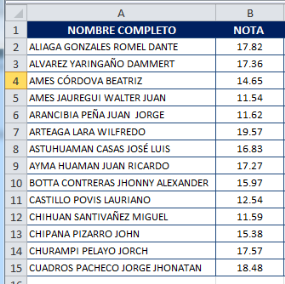
(Para mayor visualización de la imagen, hacer click en la misma)
Para ver el ejemplo, hacer clic en el siguiente enlace. FUNCION ROUND
5.- FUNCIÓN PARA TEXTO LCASE-UCASE
Estas funciones de cadena nos van ayudar a trabajar y a tratar cadenas de caracteres.
Función LcASE y UcasEstas dos funciones se utilizan para convertir cadenas de texto a minúscula y mayúscula.
En el caso de Lcase, cambia o convierte una cadena de texto a minúscula.
Ucase funciona de la misma manera solo que en vez de convertir la cadena a minúscula, convierte todo el texto a mayúscula.
(Para mayor visualización de la imagen, hacer click en la misma)
Para ver el ejemplo, hacer clic en el siguiente enlace.FUNCION Lcase
Por: Lesslie

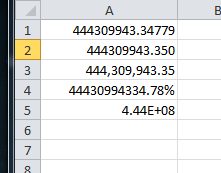
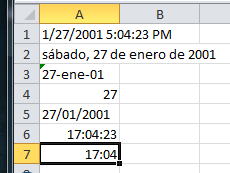
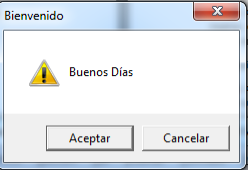
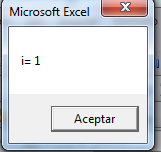
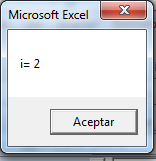
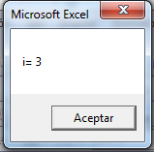
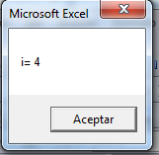
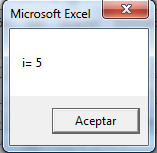
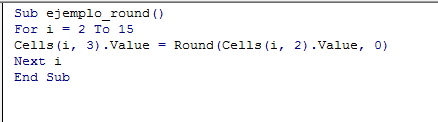
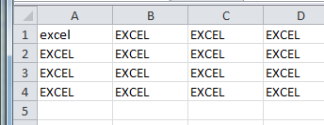
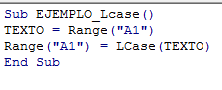
07/01/2015 a las 10:31 pm
hola , estoy comenzando a trabajar con macros,en mi oficina se realizan muchas tareas con excel y a medida que vamos aprendiendo vemos que las posibilidades son infinitas...Uds son muy didacticos..es muy facil avanzar en el aprendizaje x la forma en que lo explican,,un saludo y gracias x todo
23/01/2015 a las 11:16 am
Excelentes lecciones, estoy avanzando mucho con ustedes tomando en cuenta que ya se algunos lenguajes de programación...
06/02/2015 a las 9:41 am
Estas 5 herramientas me parecen muy útiles al momento de trabajar con Excel. Si bien son simples y sencillas, creo que son indispensables para poder trabajar de manera más rápida y ordenada.
Sin embargo, la función para presentar mensajes, no me parece una herramienta tan indispensable, salvo se necesite dejar mensajes urgentes que ayuden al momento de realizar un archivo o trabajo importante. Con respecto a las demás, si creo que son demasiado útiles para aplicar.
06/02/2015 a las 7:42 pm
Excelente explicación. No conocía casi nada del tema y se me hizo muy fácil entenderlo a través de esto!
Gracias!
10/02/2015 a las 10:20 pm
La explicación sobre estas funciones fue realmente enriquecedora. Aunque, me gustaría conocer qué otros tipos de botones se pueden utilizar para la función MSGBOX; además, al ejecutar el ejemplo de la función texto de Lcase-Ucase cómo puedo escribirlo en vbe para que aparezca como la matriz que se ve en la imagen, estuve intentando realizar este ejemplo con la función For Next pero no me salió, por lo que, espero me puedan ayudar con algún tip.
25/03/2015 a las 12:50 am
Siento que podría ser muy útil recibir un poco más de información en cuanto a las opciones presentes en la función MsgBox. Me parece que, de las cinco, es la que está más abierta a personalización. Me parece interesante el hecho de que permita incluir archivos de Ayuda. ¿Está esta opción limitada a archivos de Ayuda predeterminados de Office o puedo incluir archivos de Ayuda personalizados dentro de mi libro para poder presentarlos junto a mi ventana de texto? ¿Cuáles son los botones de los cuales dispongo para presentar mi ventana de texto?
27/03/2015 a las 11:46 am
Las funciones de fecha y número, así como la función ROUND son sencillas pero de mucha ayuda en el día a día del trabajo en excel. Pueden facilitar el trabajo bastante, dependiendo de para qué se necesite la información.
14/05/2015 a las 10:33 pm
Excelentes ejemplos, sobre todo la función FUNCIÓN PARA TEXTO LCASE-UCASE, que nos permite establecer una pauta para simplificar el trabajo diario.
14/05/2015 a las 11:24 pm
Interesante lo del mensaje en cuadro de texto, me gustaría saber como hacer para que el mensaje contenga otro tipo de símbolos.
29/05/2015 a las 12:37 am
Creo que una de las funciones que son imprescindibles a mi parecer es la de InputBox que falto agregar en la parte del MsgBox, ya que ambos son necesarios para el inicio y durantela aplicación de la macro
01/07/2015 a las 11:35 pm
Hola a Todos, a parte de estas funciones hay otras que se usan en los ejemplos como son:
1.- Cells(fila,columna).Value : Para ubicar el texto.
2.- vbExclamation : Sale el signo de exclamación.
3.- Range ("a1") : ubica el texto en la celda A1.
4.- vbOKCancel : en caso sea afirmativa o cancelada la respuesta solicitada.
Esto lo he deducido al ver y probar las fórmulas, pero si conocen de más propiedades de estas funciones, por favor lo dicen.
Me llama la atención el signo de exclamación pero he visto que pueden salir otros signos como advertencia, interrogación, etc. Seguramente lo iremos viendo mas adelante.
11/11/2016 a las 1:31 pm
excelente Gracias
19/06/2019 a las 5:42 pm
quiero que una variable ( CURP ) sea de 18 caracteres
si meten menos o mas me muestre un msgbox de ERROR